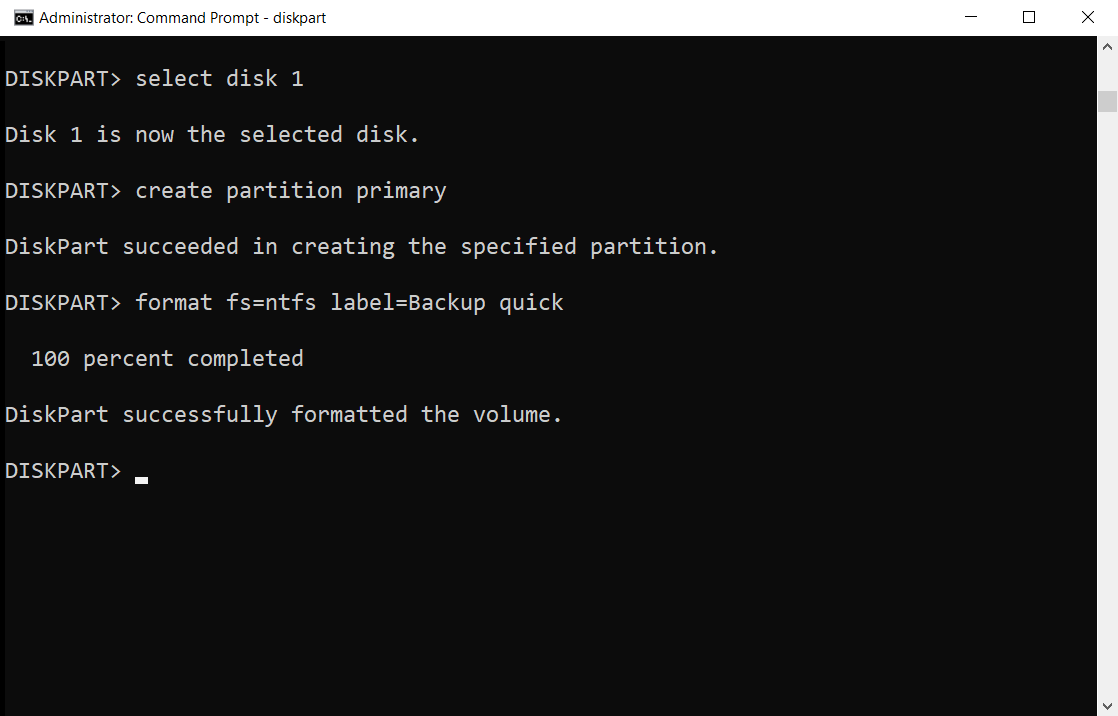diskpart
Aplica-se a: Windows Server 2022, Windows 10, Windows 8.1, Windows 8, Windows 7, Windows Server 2019, Windows Server 2016, Windows Server 2012 R2, Windows Server 2012 e Windows Server 2008 R2, Windows Server 2008
O interpretador de comando diskpart ajuda você a gerenciar as unidades do computador (discos, partições, volumes ou discos rígidos virtuais).
Antes de usar os comandos diskpart, você deve primeiro listar e selecionar um objeto para focalizar. Depois que um objeto estiver focalizado, todos os comandos diskpart digitados atuarão nesse objeto.
Determinar o foco
Quando você seleciona um objeto, o foco permanece nesse objeto até que você selecione um objeto diferente. Por exemplo, se o foco estiver definido no disco 0 e você selecionar o volume 8 no disco 2, o foco mudará do disco 0 para o disco 2, volume 8.
Alguns comandos alteram o foco automaticamente. Por exemplo, quando você cria uma nova partição, o foco alterna automaticamente para a nova partição.
Você só pode focalizar uma partição no disco selecionado. Depois que uma partição estiver focalizada, o volume relacionado (se houver) também será focalizado. Depois que um volume for focalizado, o disco e a partição relacionados também serão focalizados se o volume for mapeado para uma única partição específica. Se esse não for o caso, o foco no disco e na partição será perdido.
Syntax
Para iniciar o interpretador de comando diskpart, no tipo de prompt de comando:
diskpart <parameter>
Importante
Você deve estar em seu grupo de Administradores local ou em um grupo com permissões semelhantes para executar o diskpart.
Parâmetros
Você pode executar os seguintes comandos no interpretador de comando Diskpart:
| Comando | Descrição |
|---|---|
| active | Marca a partição do disco com foco como ativa. |
| adicionar | Espelha o volume simples com foco no disco especificado. |
| assign | Atribui uma letra da unidade ou ponto de montagem ao volume com foco. |
| attach vdisk | Anexa (às vezes chamado de montagens ou superfícies) um VHD (disco rígido virtual) para que ele apareça no computador host como uma unidade de disco rígido local. |
| attributes | Exibe, define ou limpa os atributos de um disco ou volume. |
| automount | Habilita ou desabilita o recurso de desmontagem automática. |
| break | Divide o volume espelhado com foco em dois volumes simples. |
| clean | Remove toda e qualquer partição ou formatação de volume do disco com foco. |
| compact vdisk | Reduz o tamanho físico de um arquivo VHD (disco rígido virtual) em expansão dinâmica. |
| convert | Converte volumes FAT (tabela de alocação de arquivos) e FAT32 para o sistema de arquivos NTFS, deixando arquivos e diretórios existentes intactos. |
| create | Cria uma partição em um disco, um volume em um ou mais discos ou um VHD (disco rígido virtual). |
| delete | Exclui uma partição ou um volume. |
| detach vdisk | Impede que o VHD (disco rígido virtual) selecionado apareça como uma unidade de disco rígido local no computador host. |
| detail | Exibe informações sobre o disco, a partição, o volume ou o VHD (disco rígido virtual) selecionado. |
| exit | Sai do interpretador de comando diskpart. |
| expand vdisk | Expande um VHD (disco rígido virtual) para o tamanho especificado. |
| extend | Estende o volume ou a partição com foco, juntamente com seu sistema de arquivos, no espaço livre (não alocado) de um disco. |
| filesystems | Exibe informações sobre o sistema de arquivos atual do volume com foco e lista os sistemas de arquivos com suporte para formatação do volume. |
| format | Formata um disco para aceitar arquivos. |
| gpt | Aloca os atributos gpt à partição com foco em discos básicos da tabela de partição GUID (gpt). |
| help | Exibe uma lista dos comandos disponíveis ou informações detalhadas de ajuda em um comando especificado. |
| import | Importa um grupo de discos estrangeiros para o grupo de discos do computador local. |
| inactive | Marca a partição do sistema ou a partição de inicialização com foco como inativo em discos MBR (registro mestre de inicialização) básicos. |
| list | Exibe uma lista de discos, de partições em um disco, de volumes em um disco ou de VHDs (discos rígidos virtuais). |
| merge vdisk | Mescla um VHD (disco rígido virtual) diferente com seu VHD pai correspondente. |
| offline | Leva um disco ou volume online para o estado offline. |
| online | Leva um disco ou volume offline para o estado online. |
| recover | Atualiza o estado de todos os discos em um grupo de discos, tenta recuperar discos em um grupo de disco inválido e ressincroniza volumes espelhados e volumes RAID-5 com dados obsoletos. |
| rem | Fornece uma maneira de adicionar comentários a um script. |
| remove | Remove uma letra da unidade ou um ponto de montagem de um volume. |
| repair | Repara o volume RAID-5 com foco substituindo a região do disco com falha pelo disco dinâmico especificado. |
| rescan | Localiza novos discos que podem ter sido adicionados ao computador. |
| retain | Prepara um volume simples dinâmico existente para ser usado como um volume de inicialização ou sistema. |
| san | Exibe ou define a política de SAN (rede de área de armazenamento) para o sistema operacional. |
| select | Mudam o foco para um disco, uma partição, um volume ou um VHD (disco rígido virtual). |
| set id | Altera o campo Tipo de partição para a partição com foco. |
| shrink | Reduz o tamanho do volume selecionado pela quantidade especificada. |
| uniqueid | Exibe ou define o identificador da tabela de partição GUID (GPT) ou a assinatura MBR (registro mestre de inicialização) para o disco com foco. |
Listagem de objetos disponíveis
Você pode exibir uma lista de opções associadas a cada comando executando o comando principal seguido pelo que está disponível para esse comando específico. A lista em execução só exibirá os quatro parâmetros abaixo:
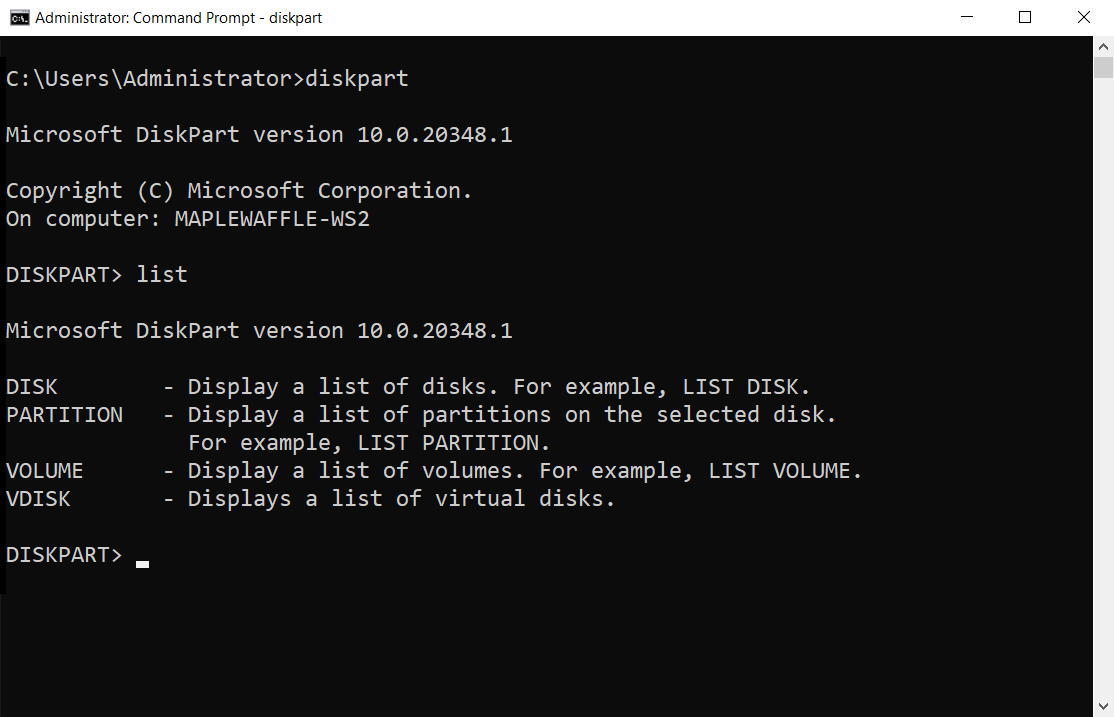
Observação
Depois de executar o comando list, um asterisco (*) aparece ao lado do objeto focalizado.
Exemplos
Para ver os discos disponíveis, execute list disk:
list disk
Para selecionar um disco, execute select disk seguido pelo número do disco. Por exemplo:
select disk 1
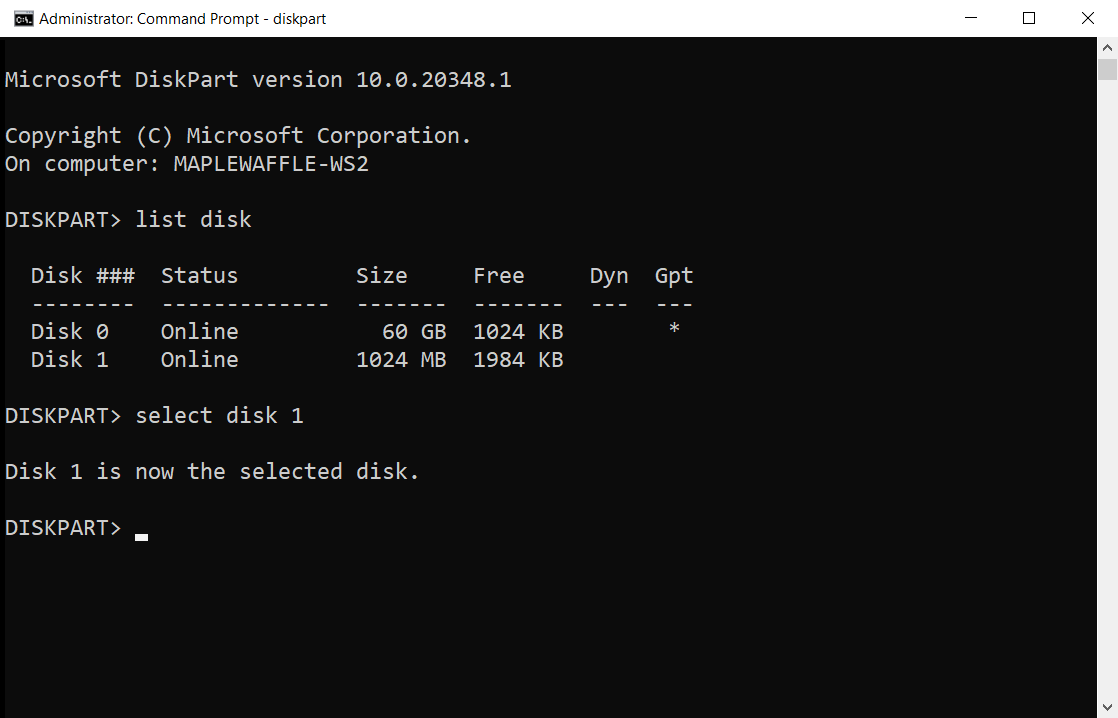
Antes que o disco 1 possa ser utilizado, uma partição precisará ser criada executando create partition primary:
create partition primary
Por fim, podemos executar um formato rápido do disco 1 para o NTFS com o rótulo "Backup" executando format fs=ntfs label=Backup quick, conforme exibido abaixo:
format fs=ntfs label=Backup quick